 |
| 最終效果 |
 |
|||
1、打開原圖素材,創建曲線調整圖層,對紅色進行調整,參數設置如圖1,效果如圖2。 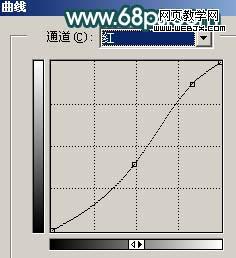
<圖1> 
<圖2>
|||
2、創建可選顏色調整圖層,對白色進行調整,參數設置如圖3,確定后只保留天空部分,其它部分用黑色畫筆擦掉,如圖4。 
<圖3> 
<圖4> 3、創建色相/飽和度調整圖層,參數設置如圖5,效果如圖6。 
<圖5> 
<圖6>
|||
4、把背景圖層復制一層,按ctrl + shift + ]移到圖層的最上面,用鋼筆工具把人物摳出來,復制到新的圖層,把背景副本隱藏,如圖7。 
<圖7> 5、創建曲線調整圖層,參數設置如圖8,9,效果如圖10。 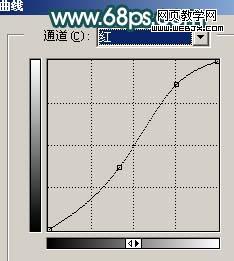
<圖8> 
<圖9> 
<圖10>
|||
6、創建亮度/對比度調整圖層,參數設置如圖11,效果如圖12。 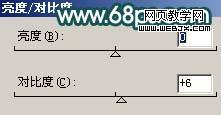
<圖11> 
<圖12> 7、新建一個圖層,按ctrl + alt + shift + e蓋印圖層,選擇減淡工具,曝光度為:10%左右,把人物臉部高光部分再涂亮一點,如圖13。 
<圖13>
|||
| 8、新建一個圖層,蓋印圖層,把圖層混合模式改為“正片疊底”,圖層不透明度改為:50%,加上圖層蒙版把人物部分擦出來,如圖14。 |
 <圖14> |
| 9、創建通道混合器調整圖層,對藍色進行調整,參數設置如圖15,效果如圖16。 |
 <圖15> |
 <圖16> |
新聞熱點
疑難解答